4 Cách tạo user trong Win 10 đơn giản, thành công ngay

Trong quá trình sử dụng máy tính , việc tạo nhiều tài khoản người dùng là cách hiệu quả để phân quyền truy cập, bảo mật dữ liệu cá nhân và quản lý thiết bị dễ dàng hơn.
Trong bài viết này, Sforum sẽ hướng dẫn bạn cách tạo user trong Win 10 với 4 phương pháp cực đơn giản và dễ thực hiện. Hãy cùng theo dõi nhé!
Xem thêm: Cách đổi tài khoản Microsoft trên Win 10 đơn giản, dễ dàng
Cách tạo user trong Win 10 bằng User Account
Bước 1: Truy cập Control Panel
Khi tìm kiếm của Windows, hãy nhập "Control Panel" và nhấn vào hiện kết quả để mở.
.jpg)
Bước 2: Thiết lập chế độ hiển thị và truy cập người dùng tài khoản tài khoản
Chuyển phần hiển thị sang "Danh mục", sau đó nhấn vào Tài khoản người dùng > Thay đổi loại tài khoản.
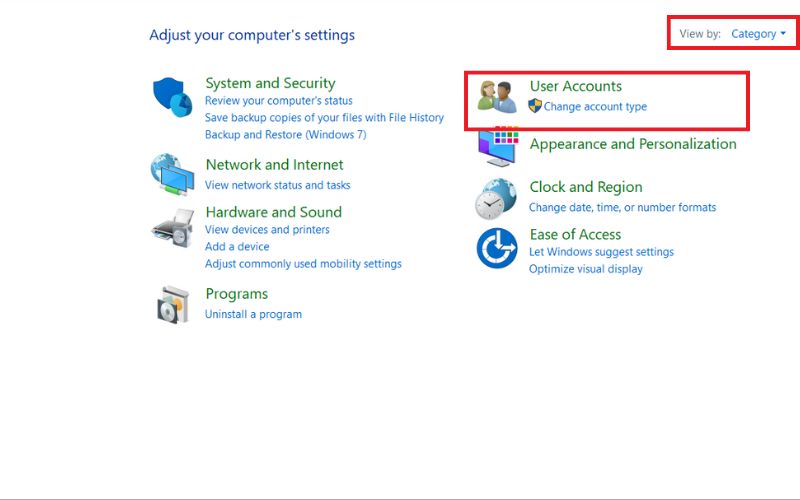
Bước 3: Chuyển đến phần bổ sung mới tài khoản
Nhấn chọn “Thêm người dùng mới trong cài đặt PC” để bắt đầu tạo người dùng mới.
.jpg)
Bước 4: Thêm người dùng khác vào thiết bị
Tại cửa sổ cài đặt, chọn “Thêm người khác vào PC này” để thêm mới tài khoản.
.jpg)
Bước 5: Bỏ qua bước đăng nhập bằng tài khoản Microsoft
Chọn “Tôi không có thông tin đăng nhập của người này” để tiếp tục mà không cần tài khoản Microsoft.
.jpg)
Bước 6: Chọn cách tạo tài khoản local
Nhấn vào “Thêm người dùng không có tài khoản Microsoft” để tạo người dùng cục bộ.
.jpg)
Bước 7: Điền thông tin cho tài khoản mới
Nhập tên đăng nhập vào mục Tên người dùng, tạo mật khẩu máy tính và xác nhận tại Nhập mật khẩu và Nhập lại mật khẩu, sau đó điền các thông tin bảo mật trong mục Trong trường hợp bạn quên mật khẩu. Cuối cùng, nhấn Next để hoàn tất.
.jpg)
Cách tạo user trong Win 10 trong Windows Setting
Bước 1: Mở cửa sổ Setting của Windows
Khi tìm kiếm trên Windows, hãy nhập “Cài đặt” và chọn kết quả để truy cập.
.jpg)
Bước 2: Đi đến phần quản lý tài khoản
Tại Cài đặt giao diện, chọn mục Tài khoản để bắt đầu thiết lập tài khoản người dùng.
.jpg)
Bước 3: Truy cập người dùng quản lý mục khác
Nhấn vào “Gia đình và những người dùng khác”, sau đó chọn “Thêm người khác vào PC này” để thêm người dùng mới.
.jpg)
Bước 4: Bỏ qua bước đăng nhập tài khoản Microsoft
Khi hộp thoại mới hiện ra, hãy chọn “Tôi không có thông tin đăng nhập của người này” để tiếp tục.
.jpg)
Bước 5: Chọn tạo tài khoản local
Tiếp theo, chọn “Thêm người dùng không có tài khoản Microsoft” để tạo nội bộ tài khoản trên máy chủ.
.jpg)
Bước 6: Nhập thông tin người dùng
Điền tên tài khoản vào ô Tên người dùng, nhập và xác thực mật khẩu tại các ô Nhập mật khẩu và Nhập lại mật khẩu. Sau đó, cung cấp thông tin khôi phục thông tin trong trường hợp quên mật khẩu tại phần Trong trường hợp bạn quên mật khẩu. Nhấn Next để hoàn tất.
.jpg)
Cách tạo user trong Win 10 thông qua Computer Management
Bước 1: Mở Computer Management giao diện
Nhấn chuột phải vào biểu tượng Windows (góc dưới bên trái màn hình) và chọn Computer Management từ danh sách hiện tại.
.jpg)
Bước 2: Truy cập người dùng quản lý phần này
Trong cửa sổ Computer Management, lần lượt mở theo đường dẫn System Tools > Local Users and Groups.
.jpg)
Bước 3: Khởi tạo người dùng mới
Nhấp chuột phải vào thư mục Người dùng, sau đó chọn Người dùng mới để bắt đầu tạo tài khoản.
.jpg)
Bước 4: Nhập thông tin và hoàn tất
Điền đầy đủ thông tin như người dùng tên, mật khẩu và các liên kết thiết lập, sau đó nhấn Tạo để hoàn tất việc tạo tài khoản.
.jpg)
Cách tạo thêm người dùng trong Win 10 bằng Command Promt
Bước 1: Khởi động Command Nhắc với quyền quản trị
Nhập “cmd” vào thanh tìm kiếm trên Start Menu hoặc Thanh tác vụ. Sau khi kết thúc Dấu nhắc Lệnh, nhấp chuột phải và chọn Chạy với tư cách quản trị viên.
Đối với các phiên bản Windows 10 mới, tùy chọn Chạy với tư cách quản trị viên sẽ hiển thị ngay bên dưới kết quả tìm kiếm.
.jpg)
Bước 2: Tạo mới tài khoản người dùng bằng lệnh
Tại cửa sổ Dấu nhắc Lệnh, nhập lệnh sau và nhấn Enter:
net user Tên người dùng Mật khẩu /thêm
Ví dụ: người dùng mạng newuser 123456 /add
.jpg)
Bước 3: Cấp quyền quản trị cho tài khoản vừa tạo (nếu cần)
Nếu bạn muốn tài khoản mới có quyền quản trị, hãy tiếp tục nhập lệnh sau và nhấn Enter:
net localgroup administrators Tên người dùng /thêm
.jpg)
Mua ngay laptop mạnh mẽ, bảo mật cao để quản lý tài khoản Windows 10 hiệu quả tại CellphoneS!
[Product_Listing Categoryid="2197" propertyid="" customlink="https://cellphones.com.vn/laptop/ai.html" title="Danh sách Laptop AI đang được quan tâm nhiều tại CellphoneS"]
Hy vọng 4 cách tạo user trong Win 10 được chia sẻ ở trên, bạn đã có thể dễ dàng thiết lập tài khoản người dùng phù hợp với nhu cầu sử dụng của mình. Đừng quên lưu lại thủ thuật máy tính để sử dụng khi cần thiết nhé!
Xem thêm bài viết trong chuyên mục: Máy tính - Laptop - Tablet
Câu hỏi thường gặp
User máy tính ở đâu?
Tài khoản user trên máy tính có thể được tìm thấy bằng nhiều cách. Bạn có thể vào Settings > Accounts để xem và quản lý các tài khoản người dùng. Ngoài ra, có thể truy cập qua Control Panel > User Accounts để thực hiện các tùy chỉnh.
Làm sao để xóa tài khoản user trên Windows 10?
Để xóa tài khoản người dùng trên Windows 10, bạn cần đăng nhập bằng một tài khoản cục bộ (Local Account) có quyền quản trị. Sau đó, vào phần quản lý tài khoản và chọn tùy chọn Remove để xóa tài khoản mong muốn.
Khi một user nâng cấp hệ điều hành thì user còn lại có được nâng cấp không?
Việc nâng cấp hệ điều hành áp dụng cho toàn bộ hệ thống, không chỉ riêng một tài khoản. Tuy nhiên, khả năng thực hiện việc nâng cấp phụ thuộc vào quyền hạn của tài khoản. Nếu tài khoản người dùng khác cũng được cấp quyền quản trị (Admin), họ sẽ có thể tiến hành nâng cấp hệ điều hành khi cần thiết. Ngược lại, tài khoản không có quyền quản trị sẽ không thể tự thực hiện nâng cấp.

.jpg)




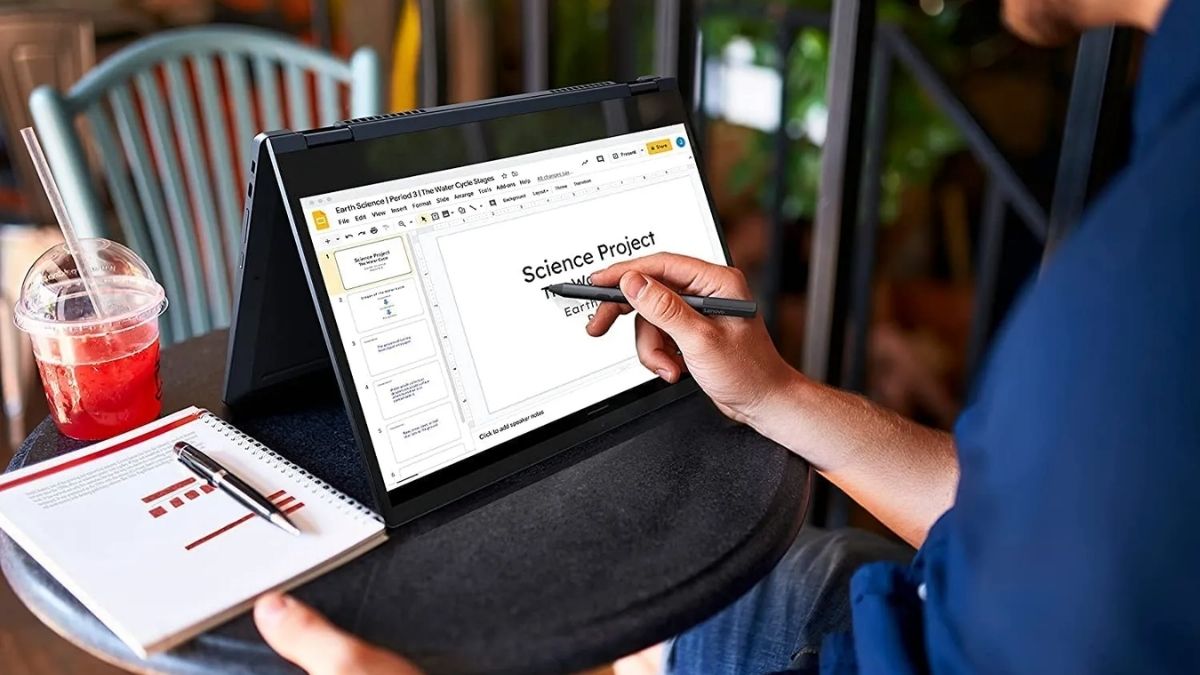
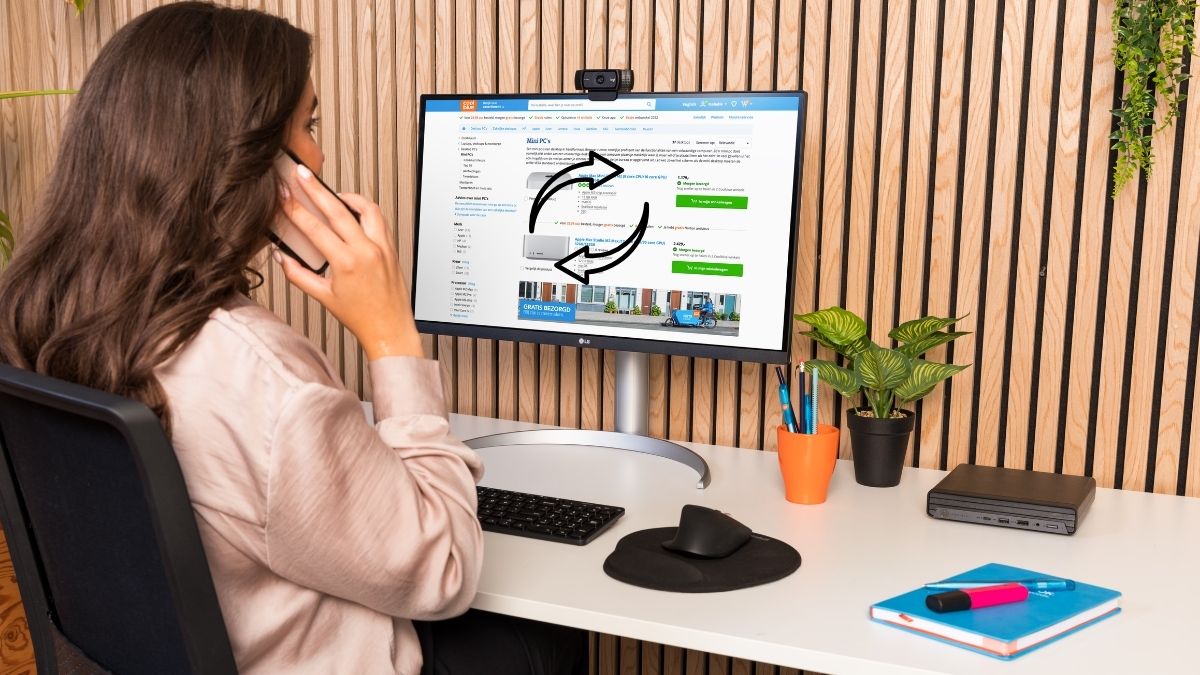
Bình luận (0)